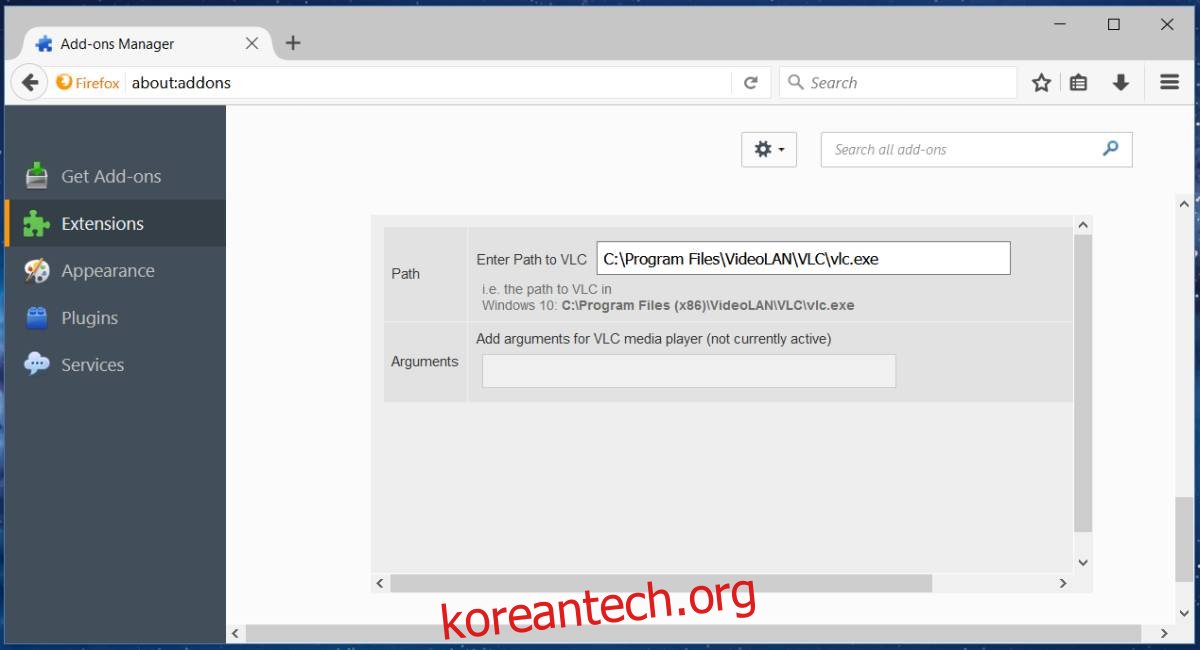VLC 플레이어에서 팟캐스트를 듣고 YouTube 동영상을 볼 수 있습니다. 로컬 드라이브의 콘텐츠 재생에 중점을 둔 대부분의 미디어 플레이어와 달리 VLC 플레이어는 온라인 콘텐츠도 스트리밍할 수 있습니다. 온라인 스트리밍이나 온라인 비디오용 미디어 플레이어의 기능이 부족한 경우 VLC 플레이어에서 시청하는 것이 합리적인 대안입니다. VLC 플레이어에 링크를 추가하는 데 다소 시간이 걸립니다. 이 프로세스도 기억하기 쉽지는 않지만 VLC에서 열기는 VLC 플레이어에서 온라인 비디오를 더 쉽게 볼 수 있게 해주는 Firefox 추가 기능입니다. 컨텍스트 메뉴에서 VLC 플레이어의 링크를 열 수 있습니다. 말할 필요도 없이 시스템에 VLC 플레이어가 설치되어 있어야 합니다. 추가 기능은 콘텐츠를 하드 드라이브에 다운로드하지 않습니다.
목차
VLC 네이티브 클라이언트 패치
추가 기능을 사용하여 컨텍스트 메뉴에서 VLC 플레이어의 링크를 열려면 먼저 다음을 수행해야 합니다. 네이티브 클라이언트에서 열기 설치. 브라우저가 기본 앱과 통신할 수 있게 해주는 작은 오픈 소스 패치입니다. Mac, Windows 및 Linux에서 사용할 수 있습니다. 다운로드하고 설치 파일을 실행합니다.
VLC에서 열기
Firefox에서 VLC로 열기 설치. 컨텍스트 메뉴에서 VLC 플레이어의 링크를 여는 데 사용하기 전에 시스템에서 VLC.exe 파일을 찾을 수 있는지 확인하십시오. Firefox에서 추가 기능 관리자를 엽니다(Ctrl+Shift+A). VLC 옵션에서 열기로 이동하여 시스템의 VLC.exe 파일 경로를 입력합니다. 기본적으로 추가 기능은 EXE 파일을 가리킬 가능성이 있는 경로를 입력하지만 경로가 틀릴 수 있습니다.
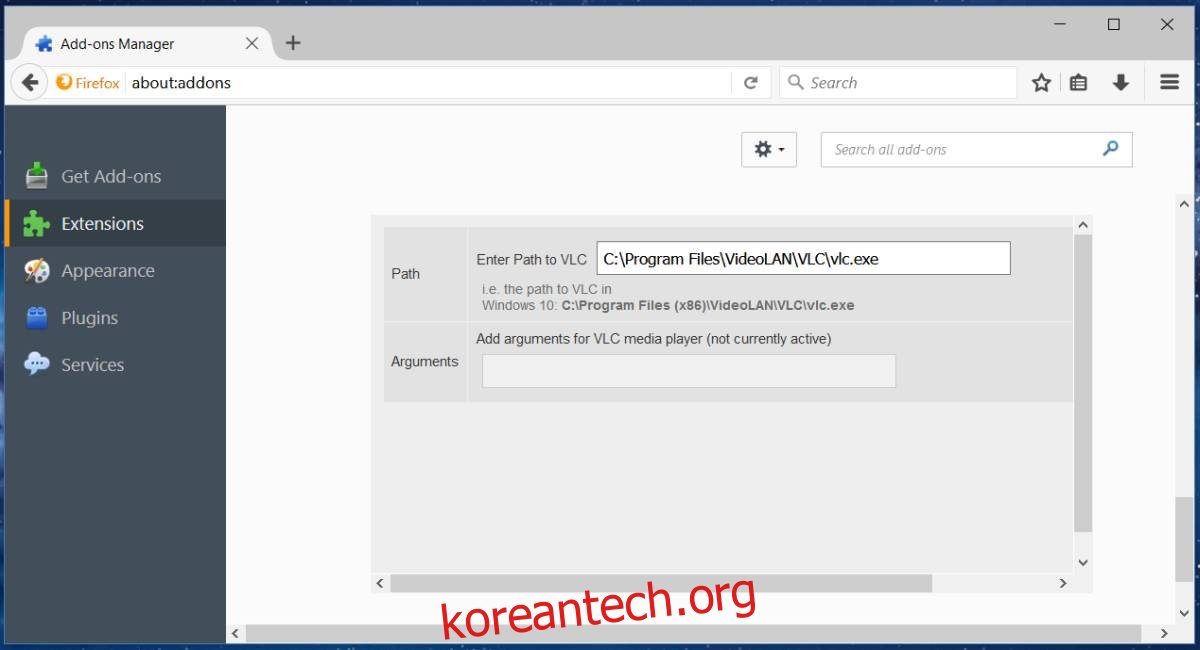
이제 라이브 스트림 또는 비디오 링크를 마우스 오른쪽 버튼으로 클릭하고 컨텍스트 메뉴에서 ‘VLC에서 열기’를 선택합니다.
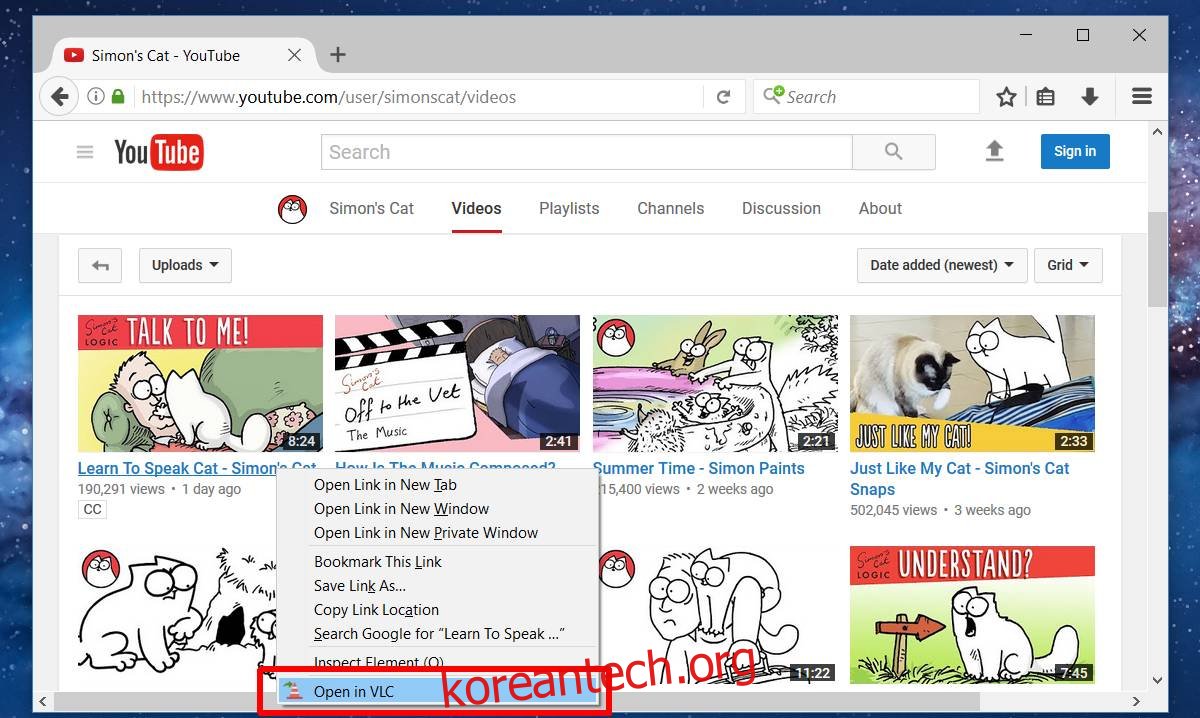
VLC 플레이어가 스트림을 로드하고 재생을 시작합니다.
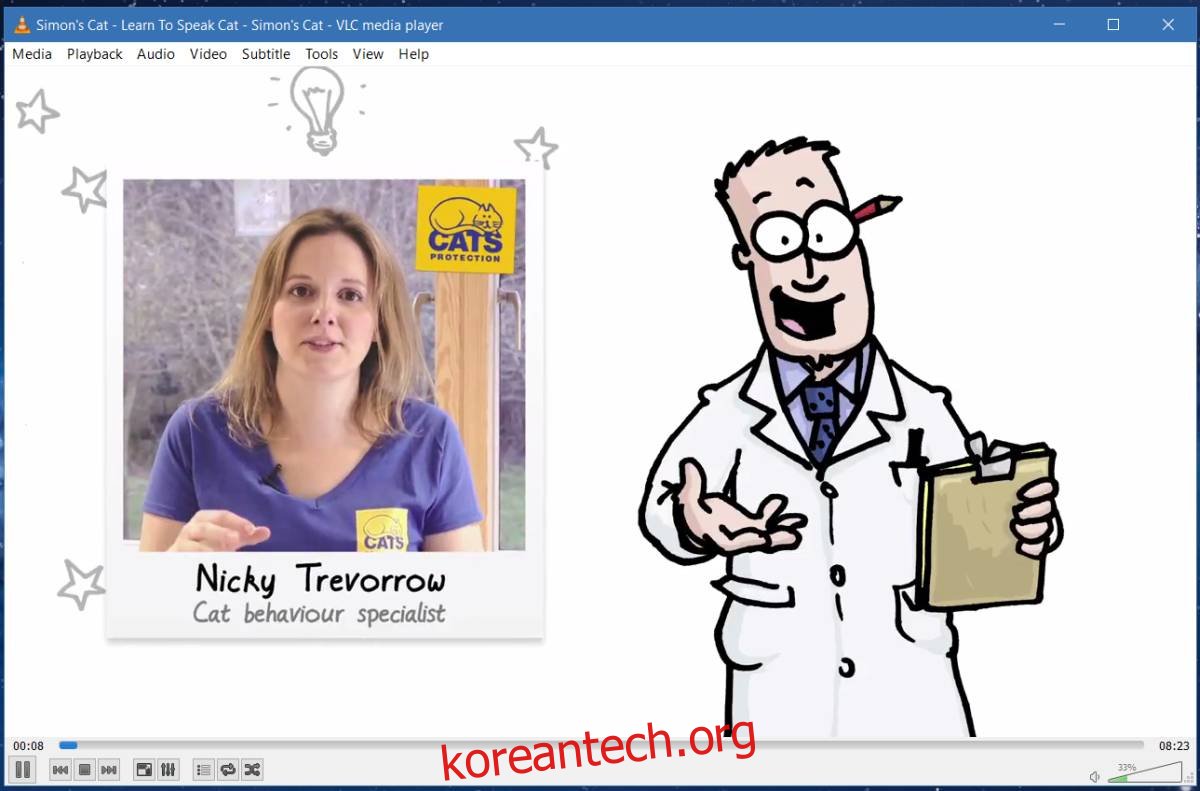
제한 사항
VLC에서 열기는 단일 비디오 링크에 적합하지만 재생 목록에서는 제대로 재생되지 않습니다. YouTube 동영상 및 재생 목록에서 테스트했습니다. 하나의 YouTube 동영상이 차질 없이 VLC 플레이어로 전송됩니다. 하지만 재생 목록을 보내면 목록의 첫 번째 동영상만 재생됩니다. 첫 번째 동영상이 끝날 때 목록의 다음 동영상을 자동으로 재생하지 않습니다.
추가 기능은 대부분의 온라인 콘텐츠에서 작동해야 하지만 Netflix 또는 Hulu를 재생하는 경우 중지될 수 있습니다. 두 사이트의 콘텐츠는 저작권으로 보호되며 스트림을 추출할 방법이 없습니다. VLC에서 열기를 사용하여 VLC 플레이어에서 두 사이트의 콘텐츠를 재생할 수 없다고 가정하는 것이 합리적입니다.